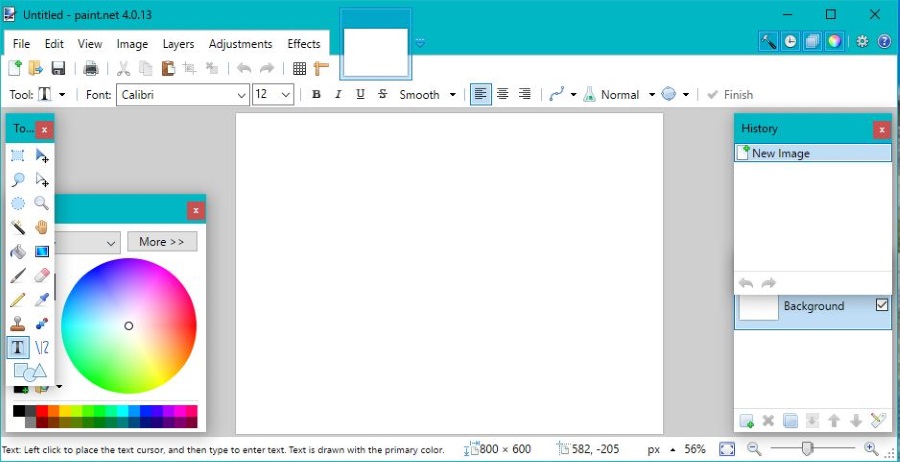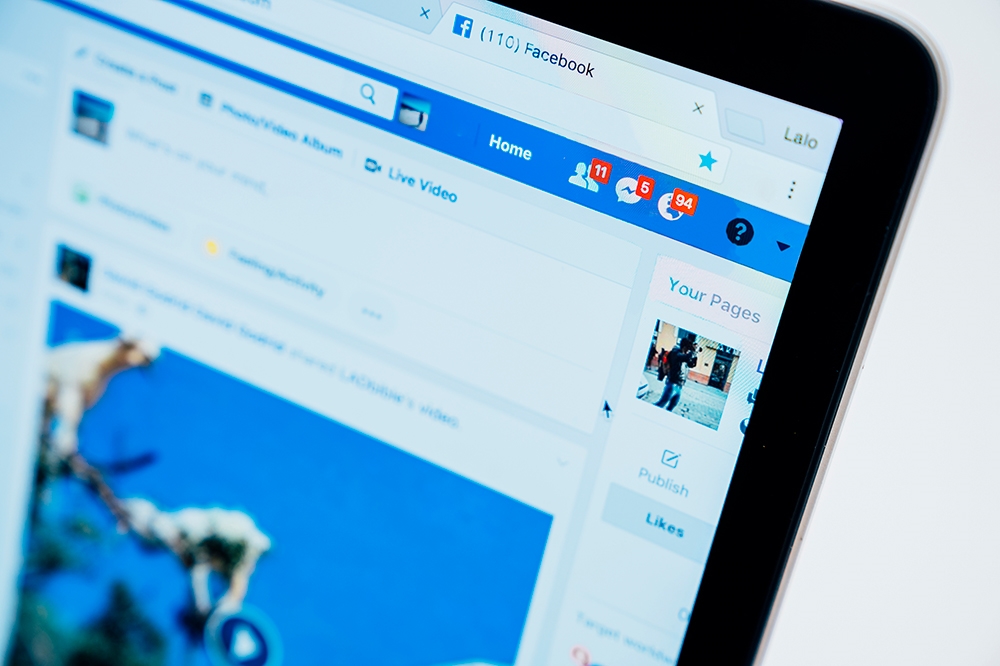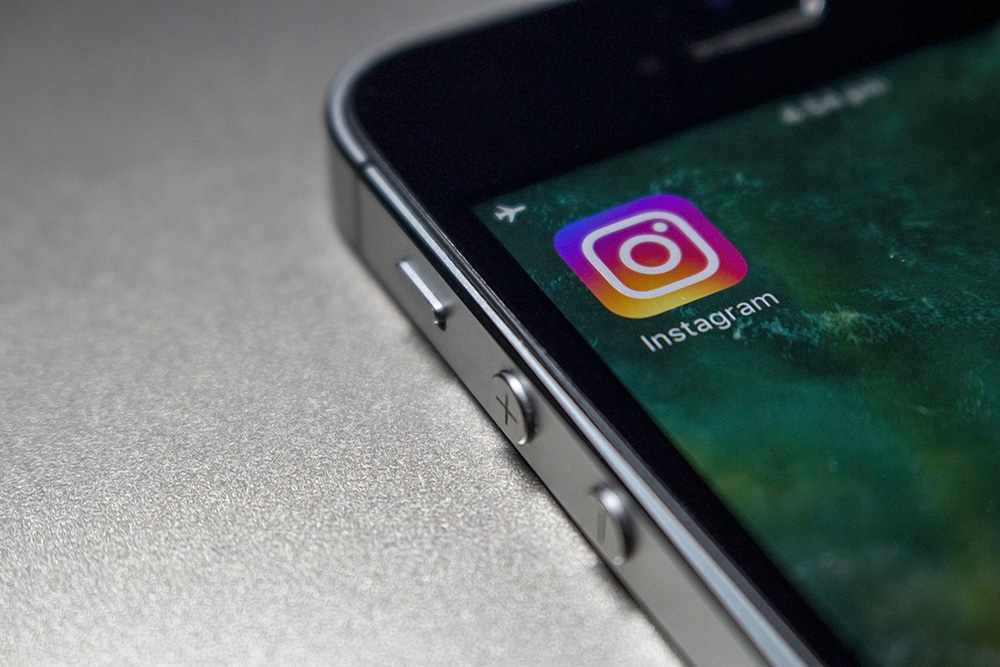MicrosoftStoreのダウンロードを高速化する方法
Microsoftの主要なイメージチェンジであるWindows10は、多くの変更をもたらしました。それらの1つはMicrosoftStoreです。すべてのWindowsアプリを1か所にまとめることは非常に便利です。無料アプリと有料アプリの両方を簡単に検索できます。インストールプロセスは簡単で、簡単に更新できます。

しかし、ダウンロードしようとしているアプリやゲームに時間がかかりすぎたり、まったくダウンロードされなかったりした場合はどうなりますか?あなたはそれが通常そうすることを知っています、それで何が与えますか?煩わしいこともありますが、永続的なものではありません。これが発生するいくつかの理由と、それを高速化する方法を次に示します。
Microsoftサーバーはダウンしていますか?
これはすぐに思い浮かぶことではないかもしれませんが、オプションとして削除する価値があります。 Microsoft Storeは、Azureと呼ばれるクラウドサービスプラットフォームで実行されます。 Down Detectorサイトを使用して、Microsoftを含むさまざまな種類のプロバイダーやサイトが停止していないかどうかを確認できます。問題がある場合は、問題が修正されるまで待つ必要があります。レポートにすべてが正常に機能していると記載されている場合は、次の解決策に進むときが来ました。

あなたのインターネット速度
ダウンロードしようとしているものに時間がかかりすぎる場合、インターネット接続の速度や安定性に関係していることがよくあります。おそらく、Microsoft Storeから何かを取得しようとしているのに、家にいないので、Wi-Fiの速度がわかりません。
または、ホームネットワークで特定の問題が発生しています。あなたがする必要がある最初のことはあなたのインターネット速度をチェックすることです。すべてが順調であれば、次の提案に進みます。問題がある場合は、ルーターを再起動するか、インターネットプロバイダーに連絡してください。
MicrosoftStoreからサインアウトする
より複雑なソリューションに移る前に、基本に固執しましょう。 WindowsメニューからMicrosoftStoreを起動し、アカウントからサインアウトします。画面の右上隅にプロフィールが表示されます。その場合は、コンピュータを再起動することをお勧めします。
再びオンになったら、Microsoft Storeを再度起動し、詳細を入力してサインインします。このアプローチは、ダウンロードの問題がある多くのアプリで機能し、MicrosoftStoreで役立つ可能性があります。

Microsoftストアは忙しいかもしれません
ダウンロードの速度に悩まされて忍耐力を失う前に、MicrosoftStoreでアプリをダウンロードする注文があることを忘れないでください。つまり、一度に多数のアプリをダウンロードしようとすると、実際に同時にダウンロードを開始するアプリはごくわずかです。残りは列に並んでいます。

アップデートを確認する
Microsoft Storeに問題があり、ダウンロードに時間がかかりすぎることが確実な場合は、バグである可能性があります。最善の行動は、マイクロソフトがすでに問題に対処し、更新の形で解決策を提供しているかどうかを確認することです。
Windowsの設定(Windowsキー+ I)に移動し、[更新とセキュリティ]を選択して、新しいWindowsの更新があるかどうかを確認します。ある場合は、ダウンロードしてインストールします。コンピューターを再起動してから、Microsoft Storeに再度サインインして、ダウンロードの問題が他にないかどうかを確認します。
MicrosoftStoreをリセットする
Microsoft StoreをMicrosoftアカウントに再登録して、MicrosoftStoreをリセットすることもできます。これは、コンピュータから削除する必要があるという意味ではありません。最悪の場合、このアクションによって設定が削除されますが、再度設定することができます。 Windowsの設定に移動し、「アプリ」を選択するだけです。 Microsoft Storeを見つけて、下の[詳細オプション]を選択します。一番下までスクロールして「リセット」を選択する必要があります。これですべてです。おそらく、これはアプリをより速くダウンロードするためのジャンプスタートになるでしょう。

キャッシュファイルを削除する
ただし、最近のWindows Updateが、Windowsストアの速度を台無しにしたのかもしれません。更新前にすべてが正常に機能していて、突然機能しなくなった場合は、調査する価値があります。できることは、関連するキャッシュファイルを削除して、問題が発生していないことを確認することです。
[スタート]メニューからコマンドプロンプトアプリを開き、「wsreset」コマンドを入力します。システムがキャッシュのクリーニングを完了したら、MicrosoftStoreがアプリを正しくダウンロードしているかどうかを再確認します。
配信最適化設定
Windowsの設定で、ダウンロード速度の制限が低すぎる可能性があります。ダウンロードの最高速度が、問題のアプリのダウンロードを妨げている可能性があります。
しかし、これは簡単に修正できます。 Windowsの設定に移動し、検索ボックス「配信の最適化設定」に入力するだけです。 「詳細オプション」に移動し、スライダーを使用してパーセンテージスライダーを変更します。バックグラウンドおよびフォアグラウンドで更新をダウンロードするために使用できる帯域幅の制限を増やします。
(ダウンロード)速度の必要性
Netflix、ゲーム、メッセージングアプリのいずれをダウンロードしようとしても、高速配信にはMicrosoftStoreが必要です。結局のところ、それはハイテク巨人からの製品であり、期待は高いです。しかし、Microsoftに問題がない場合もあります。また、一部の設定がオフの場合でも、簡単に修正できます。主な原因は通常、Wi-Fiであるか、一度にダウンロードしようとしているアプリが多すぎることです。いずれにせよ、解決策は常にあります。
Microsoft Storeからのダウンロードで問題が発生したことはありますか?あなたはそれを修正することができましたか?以下のコメントセクションでお知らせください。